複数の動画ファイルをひとつに結合できるフリーのビデオ結合ソフト
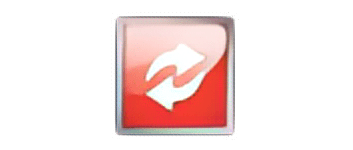
複数の動画ファイルをひとつの動画ファイルに結合することができる、Windows 向けのフリーのビデオ結合ソフト。動画は AVI、FLV、MKV、M2TS、MPG、WMV、MP4、WEBM ビデオ形式に出力できます。
Weeny Free Video Joiner の概要
Weeny Free Video Joiner は、複数のビデオファイルを 1 つの大きなビデオファイルに結合するための無料のビデオ結合ツールです。
Weeny Free Video Converter の機能
Weeny Free Video Converter の主な機能です。
| 機能 | 概要 |
|---|---|
| メイン機能 | 動画の結合 |
| 機能詳細 | ・複数の動画をひとつの動画に結合します。 ・動画を AVI、FLV、MKV、M2TS、MPG、WMV、MP4、WEBM ファイルに変換できます。 |
複数の動画ファイルをひとつに結合します
Weeny Free Video Joiner は、複数のビデオファイルを 1 つの大きなビデオファイルに結合することができる無料のビデオ結合ソフトウェアです。
Weeny Free Video Joiner を使用すると、3GP、ASF、AVI、FLV、MP4、MPG、RM、RMVB、VOB、MKV、WMV などのビデオファイルを結合し、AVI、FLV、MKV、M2TS、MPG、WMV、MP4、WEBM ファイルに変換することができます。
出力ビデオ/オーディオ品質をカスタマイズできます
Weeny Free Video Joiner の使い方はかんたんで、ファイルを入力したら、あとは出力フォーマットを選択するだけで動画をかんたんに結合できます。
Weeny Free Video Joiner には、ソースビデオファイルの順序を変更したり、出力ファイルの名前を変更したり、ビデオコーデック、ビデオサイズ、ビデオビットレート、ビデオフレームレート、オーディオ品質、オーディオ音量などの出力設定を調整したりできるカスタマイズ機能も用意されています。
シンプルで使いやすい動画結合ソフトウェア
Weeny Free Video Joiner は、かんたんな操作で複数の動画をひとつの動画ファイルに結合することができる、便利な動画結合ソフトウェアです。単に動画を結合するだけでなく、広告などのビデオの不要な部分をカットできる機能も利用できます。
機能
- 使い方は簡単 – 数回クリックするだけでビデオの結合が完了します。
- 無料で使用可能 – ダウンロード、インストール、使用は 100% 無料で、追加料金はかかりません。
- 無料のビデオ結合ツール – 小さなビデオ部分を 1 つのビデオファイルに結合します。
- 幅広いビデオ形式をサポート – avi、flv、mkv、mp4、mpg、rm、rmvb、vob、wmv など。
- ビデオのプレビュー – 元のビデオファイルまたは選択したビデオクリップをプレビューします。
- 不要な部分をカット – 広告、アウトテイク、予告編などの不要な部分をカットします。
- ビデオ形式の変換 – ビデオファイルを結合した後、ビデオ形式を変換します。
- 最新のビデオコーデック – 最新のビデオ形式をサポートするために、最新のビデオコーデックを含んでいます。
仕様
使い方
インストール
1.インストール方法
- セットアップウィザードが開始したら[Next]をクリックします。
- ライセンスが表示されます。「I accept the agreement」を選択して[Next]をクリックします。
- インストール先を確認して[Next]をクリックします。
- スタートメニューに作成するショートカットの設定を確認して[Next]をクリックします。
- 追加のタスクを設定して[Next]をクリックします。
- インストールが完了しました。[Finish]をクリックしてセットアップウィザードを閉じます。
基本的な使い方
1. 基本的な使い方
- 「Add VideoFile」をクリックして、結合したい動画ファイルを追加します。
- 「Output」から、出力フォーマットを選択します。
- 「Output Folder」で、保存先のフォルダを指定します。
- 「Output Quality」で、出力品質を選択します。
- 「Join Now!」ボタンをクリックすると、変換が開始します。

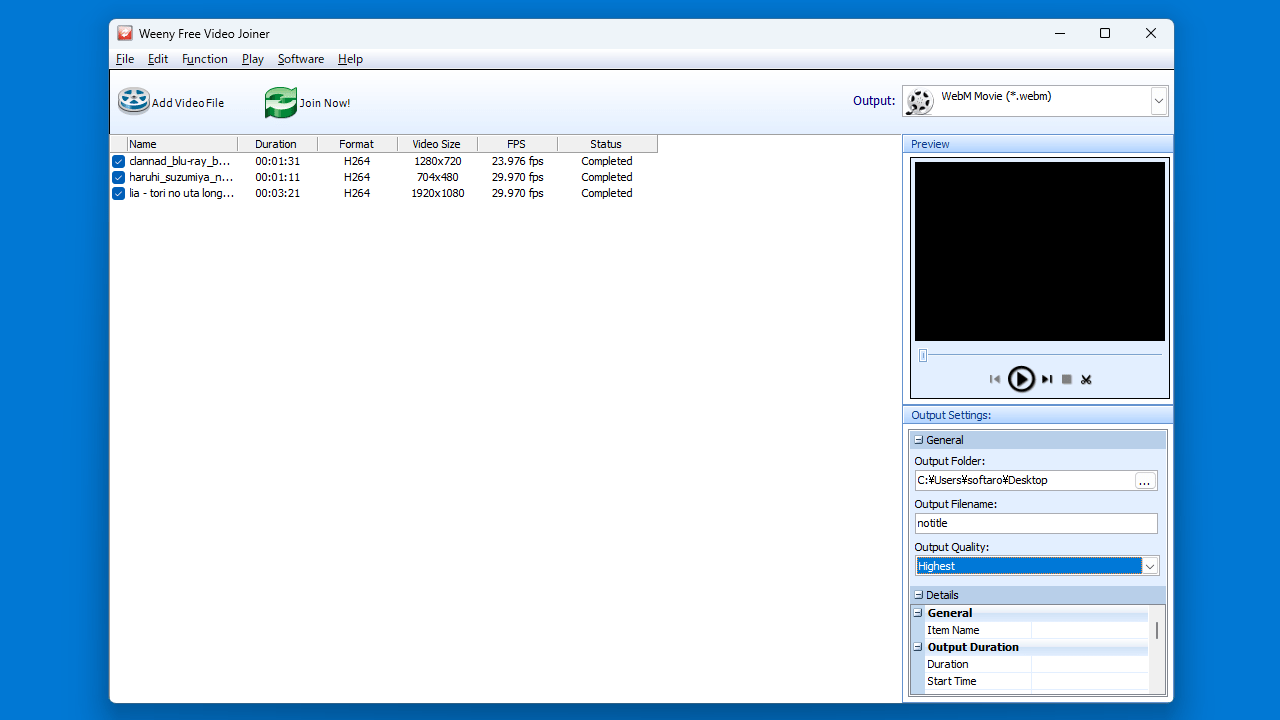
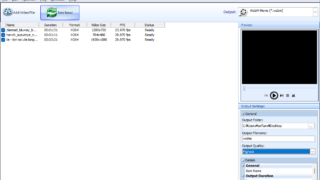
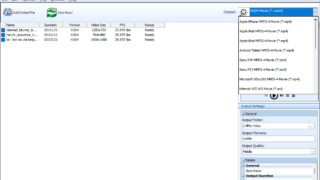
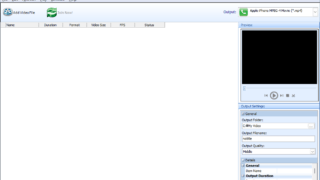
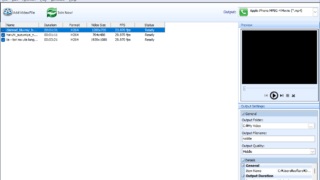
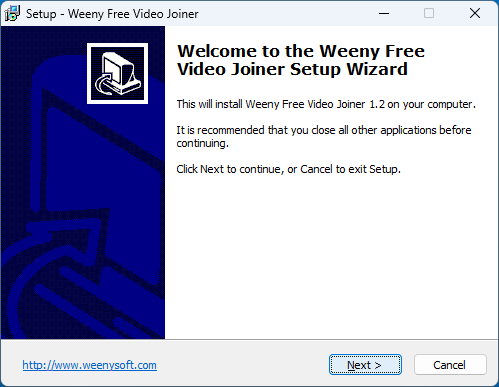

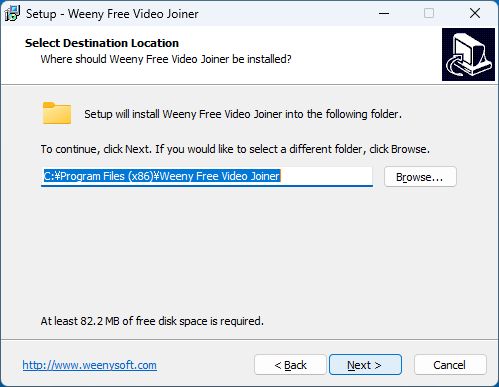
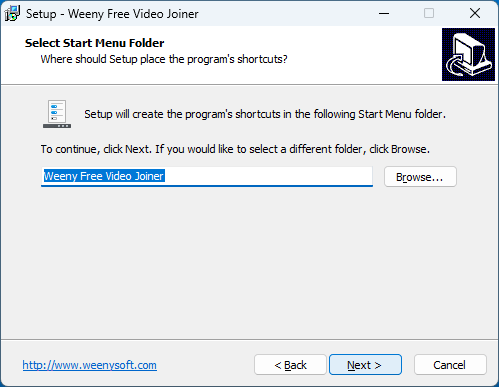
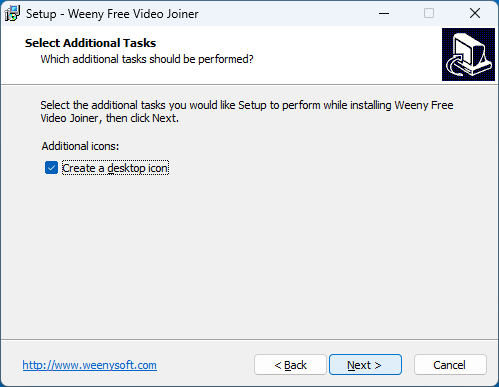
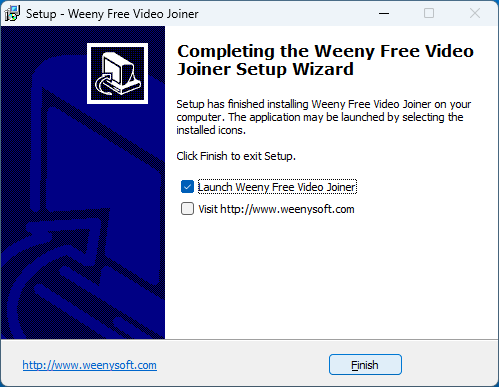
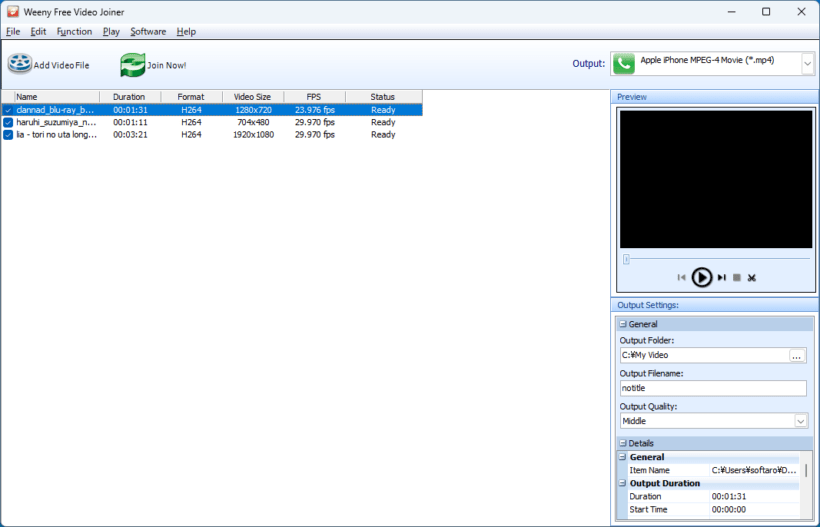
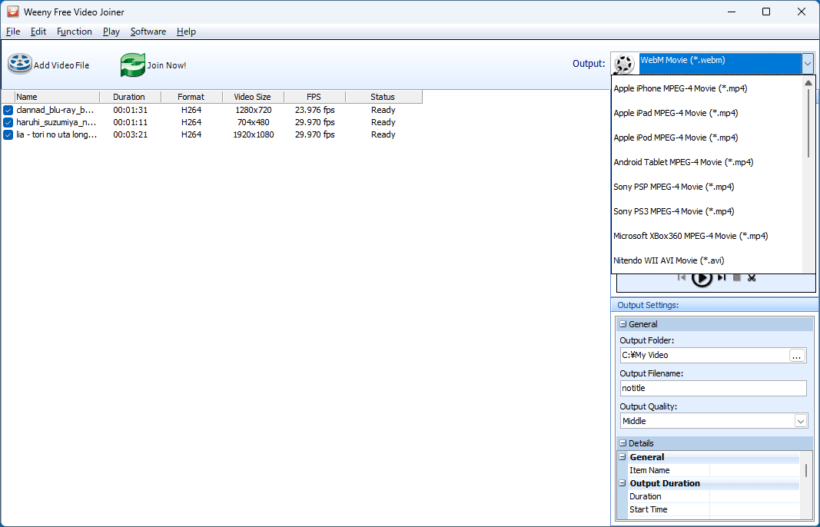
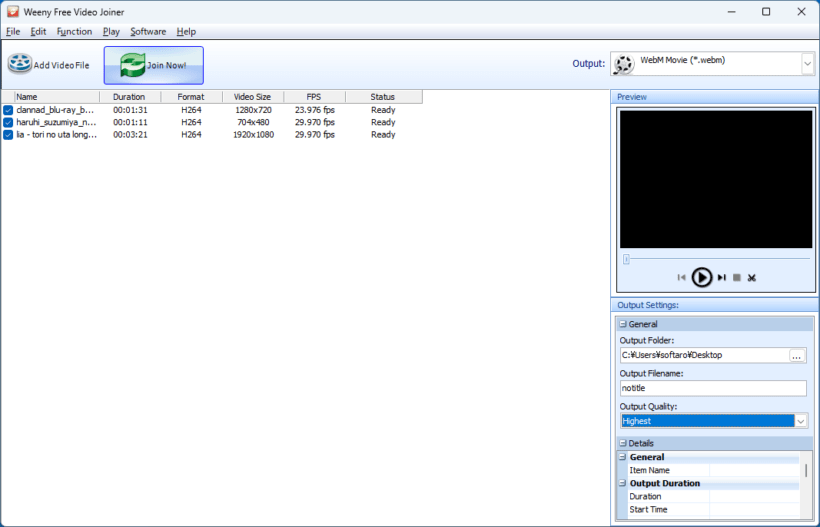
Weeny Free Video Joiner は、どなたでも無料で使用できます。